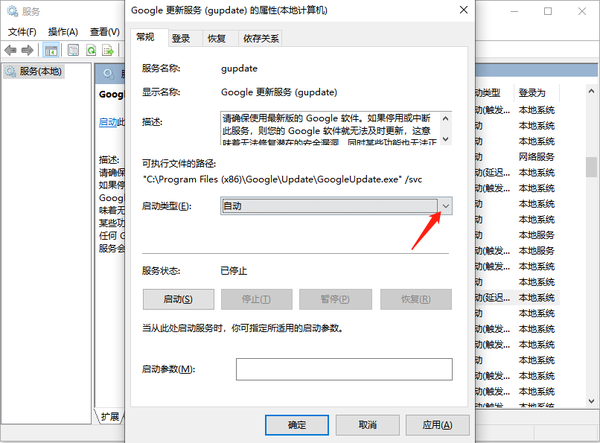谷歌浏览器提示无法启动更新检查详细解决教程
时间:2024-08-03 | 作者: | 阅读:0或许有许多伙伴想明白谷歌浏览器提示无法启动更新检查怎么办,提示无法启动更新检查详细解决教程,下面让心愿游戏为你带来这方面的答案,希望能帮助到你!
谷歌浏览器解决提示无法启动更新检查教程
1、按键盘快捷键【Windows+R】打开Windows运行窗口中,输入命令【services.msc】,然后点击确定按钮。?
2、这时会打开服务窗口,在服务列表中找到【Google更新服务】,然后右击该服务项选择【属性】。(一共有两个Google服务项,可随意先选择其中一个)。?
3、这时会打开Google更新服务窗口,点击【启动类型】下拉菜单,在弹出菜单中选择【自动】。点击右下角的【应用】,再点击【确定】,启动该服务的运行。接下来用同样的方法再启动另外一个Google更新服务项。?
4、这时再次打开Chrome浏览器的更新窗口,Google就可以自动更新了。
来源:https://www.baiozhuntuixing.com/post/104573.html
免责声明:文中图文均来自网络,如有侵权请联系删除,心愿游戏发布此文仅为传递信息,不代表心愿游戏认同其观点或证实其描述。
相关文章
更多-

- 谷歌浏览器页面显示不完整解决方法
- 时间:2025-09-10
-

- 谷歌浏览器怎么设置兼容模式
- 时间:2025-09-10
-

- 谷歌浏览器怎么保存网页
- 时间:2025-09-10
-

- 谷歌浏览器怎么重置
- 时间:2025-09-10
-

- 谷歌浏览器恢复已关闭的网页的方法
- 时间:2025-09-08
-
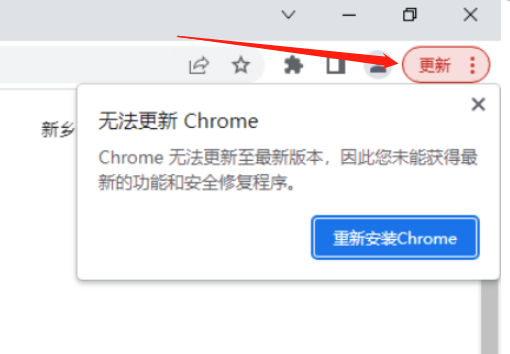
- 谷歌浏览器无法更新解决办法
- 时间:2025-09-08
-

- 谷歌浏览器怎么安装插件
- 时间:2025-09-08
-

- 谷歌浏览器提示无法从该网站添加插件怎么办
- 时间:2025-09-08
精选合集
更多大家都在玩
大家都在看
更多-

- 怎么在《我的世界》中建造梦想房屋 全面的建筑技巧与步骤指南
- 时间:2025-12-20
-

- 犯错歌曲伤感男生网名(精选100个)
- 时间:2025-12-20
-
- 川味火锅值得培养吗 食物语川味火锅怎么样
- 时间:2025-12-20
-
- 康熙微服私访记1第13集剧情介绍
- 时间:2025-12-20
-

- Steam冬促平史低强烈推荐 P的谎言、毁灭战士新作等
- 时间:2025-12-20
-

- 好听的男生名字二字网名(精选100个)
- 时间:2025-12-20
-
- 康熙微服私访记1第12集剧情介绍
- 时间:2025-12-20
-

- 找个男生微信网名(精选100个)
- 时间:2025-12-20